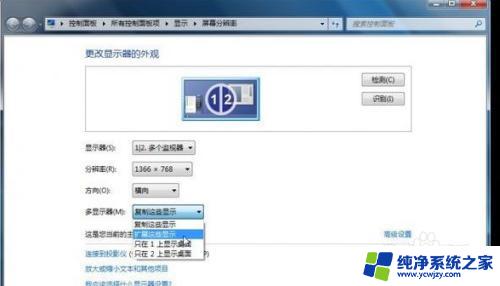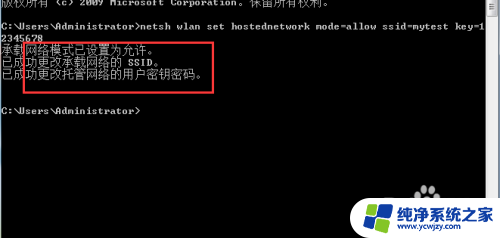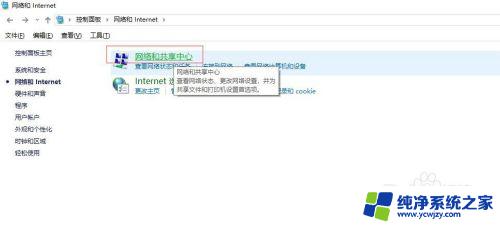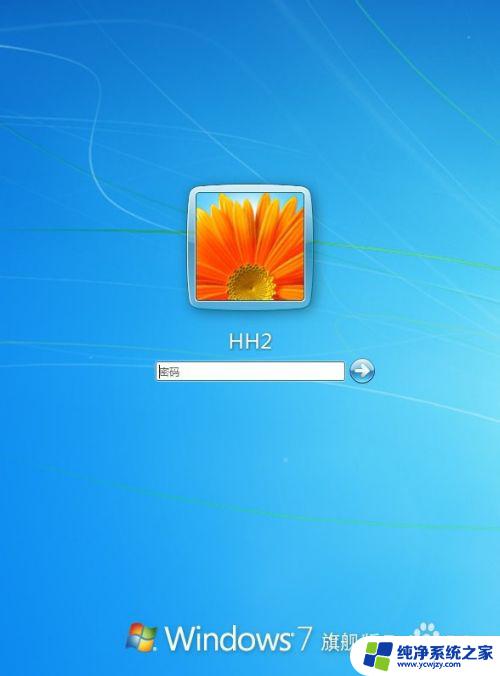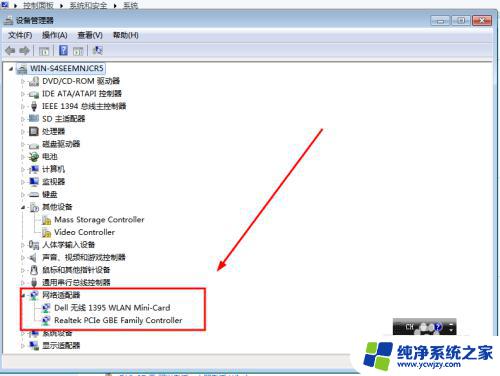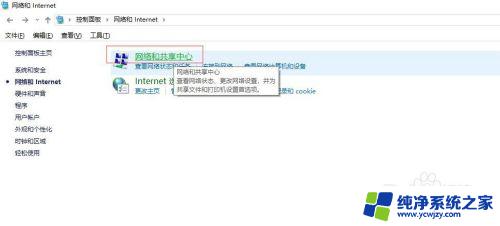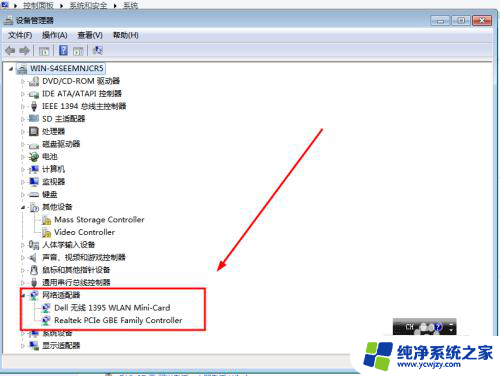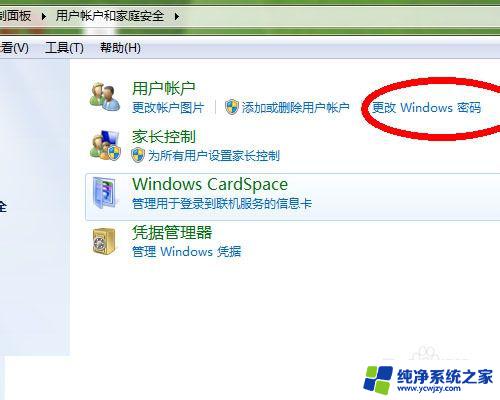win7系统的电脑怎么把电视作为 WIN7笔记本如何连接电视设置
win7系统的电脑怎么把电视作为,现如今电视已经成为我们生活中不可或缺的家庭娱乐设备之一,而对于拥有WIN7系统的电脑用户来说,将电视作为第二显示器连接到笔记本上无疑是一种便利而实用的选择。WIN7笔记本如何连接电视并进行设置呢?接下来我们将详细探讨这一问题,并为大家提供简单易懂的连接指南和设置方法。无论是观看高清电影、玩游戏还是分享照片,通过连接电视,您可以享受更大的屏幕和更震撼的视觉体验。让我们一起来了解WIN7系统电脑连接电视的方法吧!
具体方法:
1.小编这里以win7系统为例说明,首先使用HDMI连接线将电脑与电视连接起来。同时将电视机的显示信号设置为HDMI端口,然后进入电脑系统桌,鼠标右键桌面,选择屏幕分辨率打开,如下图。
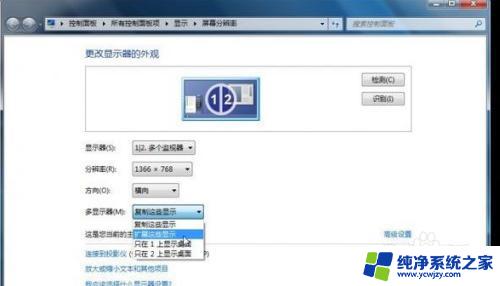
2.在多显示器选项中选择扩展这些显示,然后点击应用按钮。
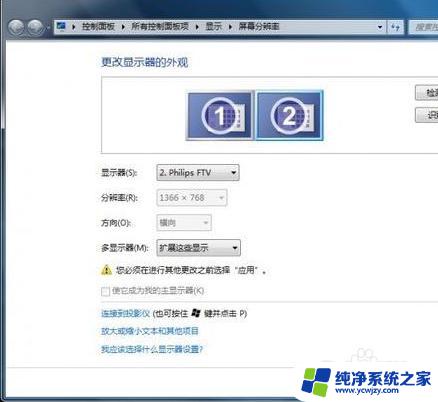
3.接着会黑屏一会,win7系统会自动选择最适合的分辨率。然后电视上就可以正常显示电脑桌面了。
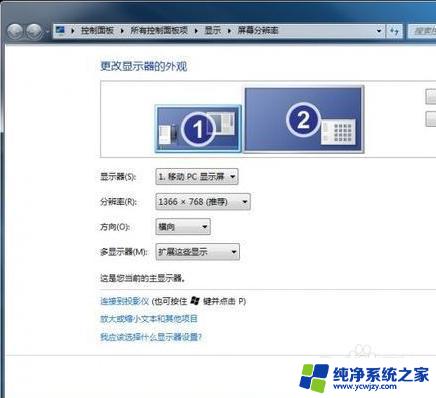
以上是如何将电视设置为Win7系统的电脑屏幕的全部内容,如果您遇到了这种情况,您可以按照本文提供的步骤进行解决,这个方法非常简单快速,您可以一步到位。